火狐浏览器国内版账号迁移至国际版
2025 年 5 月 8 日,Mozilla 与北京火狐达成一致,北京火狐将不再运营 Firefox 浏览器及任何与 Firefox 有关的中国大陆业务。因此,北京火狐将于 2025 年 9 月 29 日后,正式终止与 Mozilla 及 Firefox 浏览器相关的中国大陆运营——说人话,就是Firefox(火狐浏览器)的中国版要停服了,以后世界上只有一个Firefox,即火狐国际版。
背景
Firefox中国版和国际版的区别,简单来说如下:
| 项目 | 中国版 | 国际版 |
|---|---|---|
| 下载地址 | https://www.firefox.com.cn/ | https://www.firefox.com/en-US/download/all/desktop-release/ 或 Mozilla FTP |
| 用户数据同步服务器 | 在北京谋智火狐公司,位于境内 | 在Mozilla的服务器上,位于境外 |
| 多语言支持 | 只有简体中文 | 支持包括英文,中文等在内的数十种语言,并可自由切换语言包 |
| 功能差异 | 有国内网站的推广(如携程,百度等),可以通过设置关闭 | 有国外网站的推广(如Google,MSN,Firefox pocket等),可以通过设置关闭 |
初次接触Firefox时我还在上高中,当时为了填报夏令营的志愿信息遂安装了这个浏览器(当然,是火狐浏览器中国版),此后Firefox账号伴随我度过了许多年——哪怕后来我知道了还有国际版,由于潜意识里迁移数据太麻烦,就一直没有弄。
现在,总算是到了迁移数据的时候了。
PC端数据迁移
(一)下载国际版的火狐浏览器
网址如下(任选其一即可):
- Mozilla Firefox官方网站: https://www.firefox.com/en-US/download/all/desktop-release/ ,根据自己的电脑系统选择合适的版本和语言,下载安装包
- Mozilla FTP ,这个是包含所有Firefox版本的FTP站点,需要手动导航至最新版(截至本文写作时,最新版本是141.0),然后选择对应的系统和语言,下载安装包(例如Windows用户可以从 https://ftp.mozilla.org/pub/firefox/releases/141.0/win64/zh-CN/ 下载安装包,win64代表64位Windows系统,zh-CN代表简体中文版)
(二)收藏夹数据迁移
具体步骤如下图所示。
step1到step4在旧版本(火狐国内版)上进行:
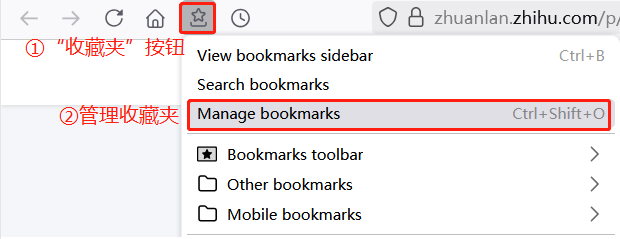
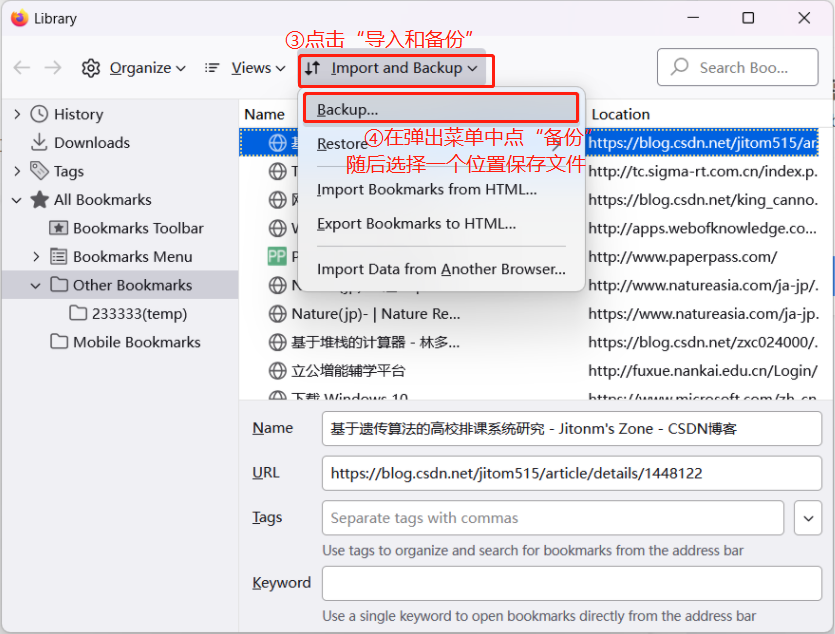
step5到step6在新版本(火狐国际版)上进行:
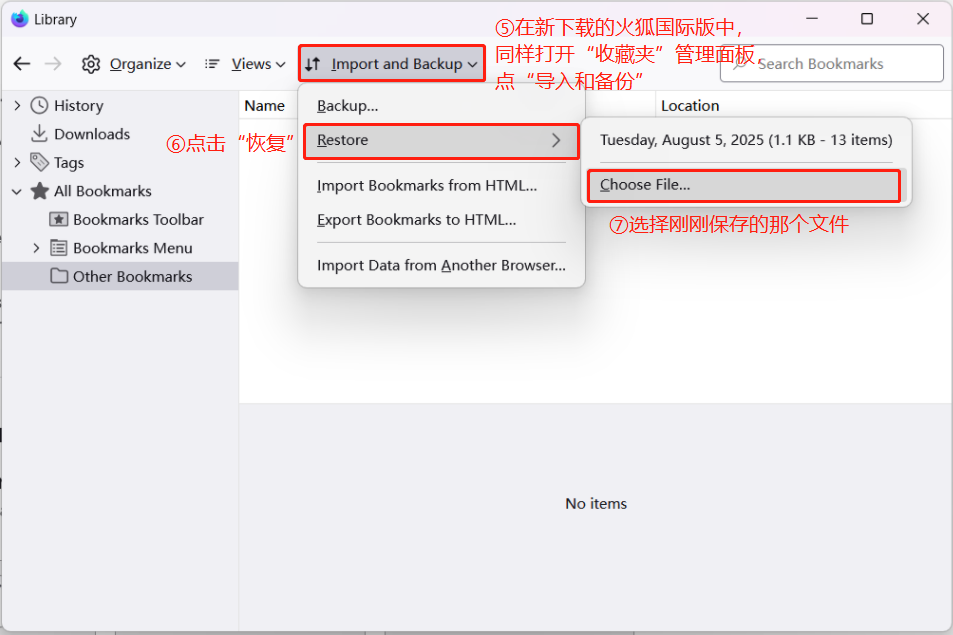
导入完成的样子:
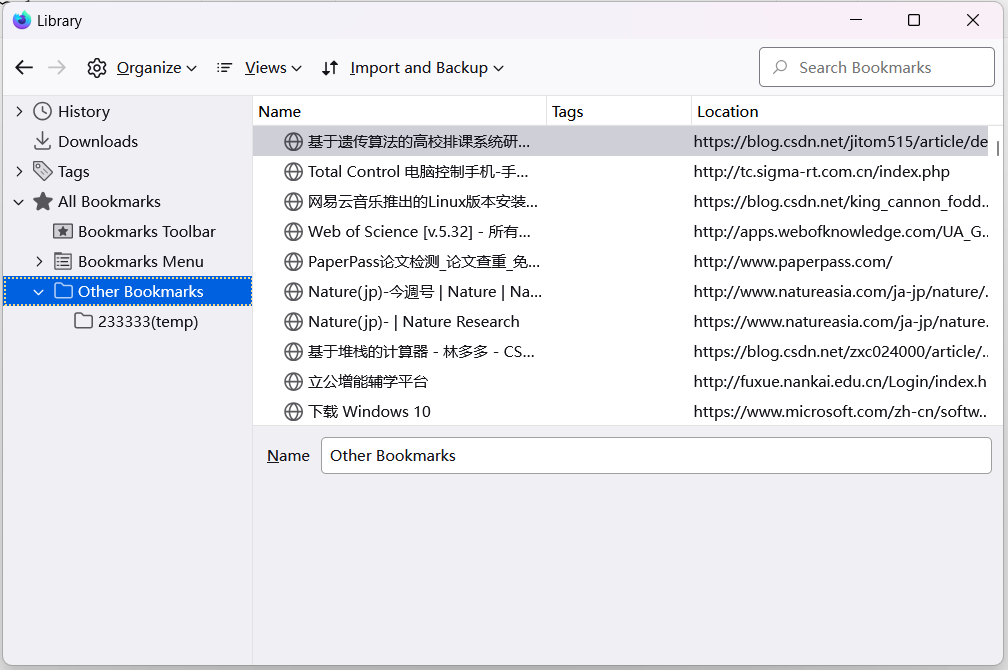
(三)密码迁移
具体步骤如下图所示。
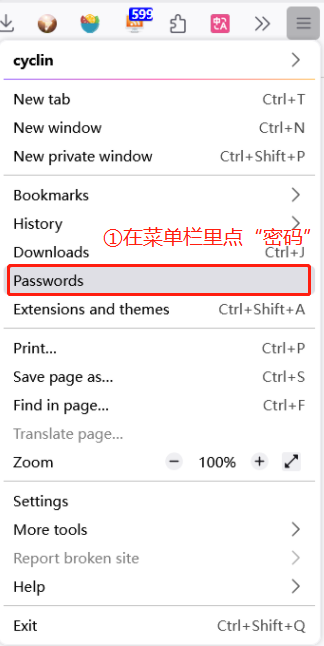
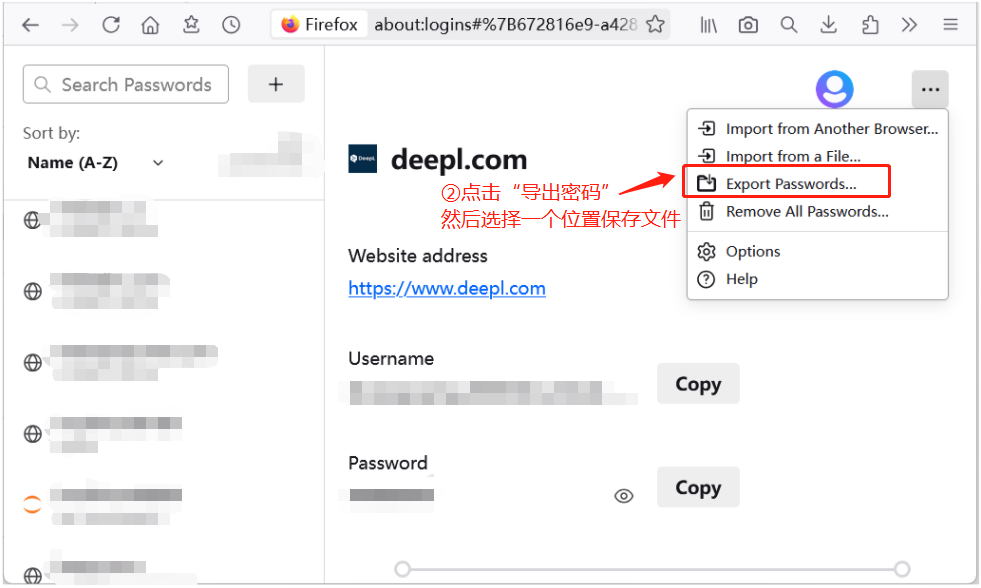
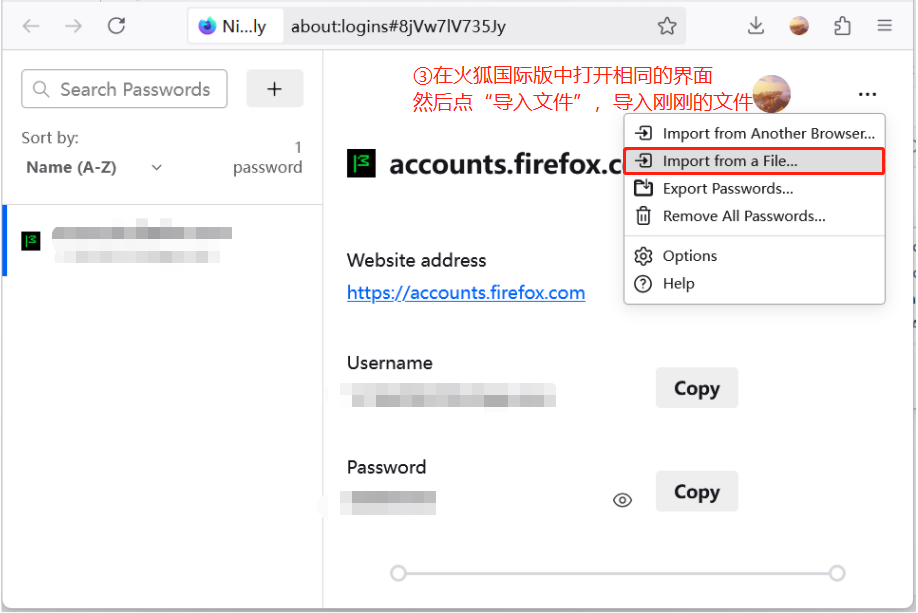
安卓手机端启用国际版服务
火狐浏览器国际版的安装包(apk文件)同样可以从Mozilla FTP下载,具体的网址是 https://ftp.mozilla.org/pub/fenix/releases/,和Firefox桌面版一样也是手动导航到最新版本号(目前是141.0)然后下载apk文件。这种方式直接得到的就是火狐国际版,不需要做额外设置。
如果是在国内应用市场下载安装的火狐浏览器,其账户同步服务默认使用的是火狐中国服务。要使用国际版的服务,可以参考下图所示的流程进行操作。
- ①进入火狐浏览器的设置页面
- ②滑动到页面底部,点击“关于火狐”(“About Firefox”)
- ③连续点击5次火狐浏览器的logo,直到出现提示“Debug menu enabled”
- ④返回上一层菜单,注意到此时多了一些选项。此处如果有“使用中国大陆同步服务器”(“Use domestic China service”)之类的开关,也顺便关一下。
- ⑤进入账号设置,退出登录当前账号
- ⑥进入Sync Debug设置(同步服务调试),根据下图修改三个同步服务器的URL选项,之后根据提示重启浏览器
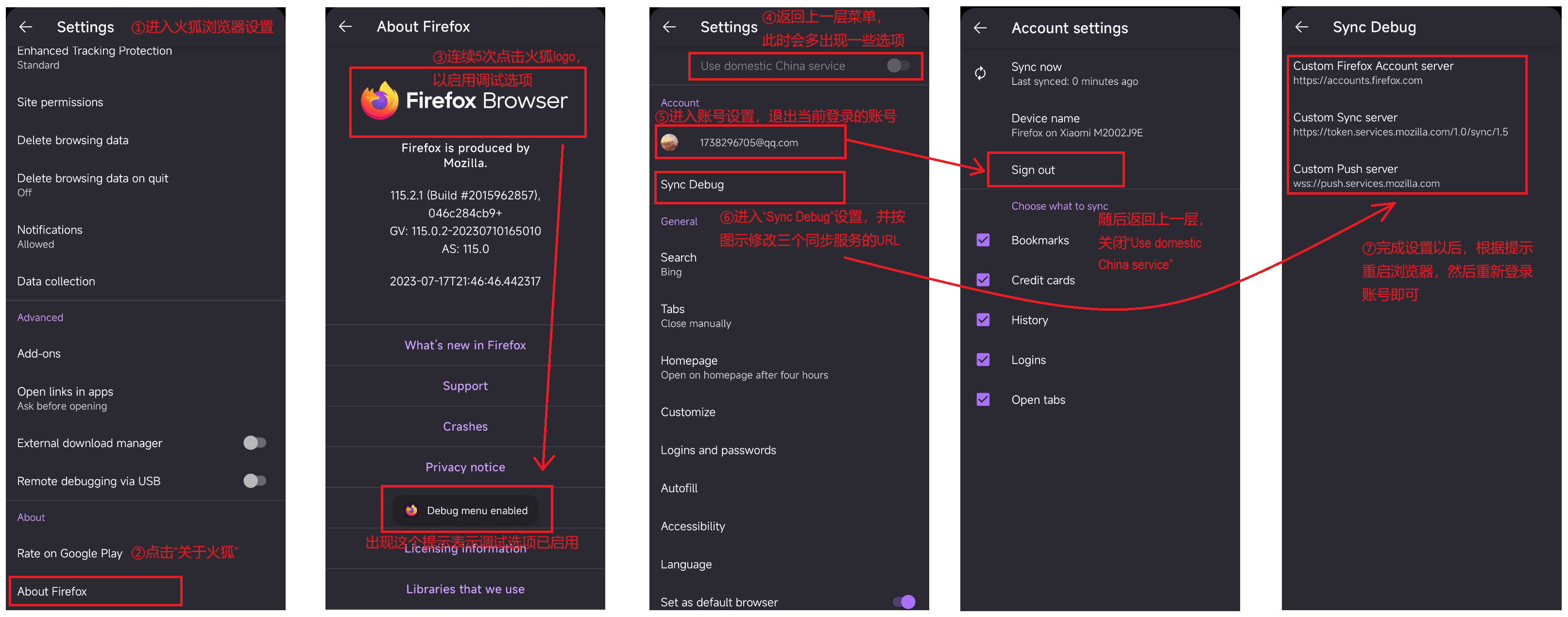
其中,step 6 到 step 7 设置的sync URL内容如下:
1 | Account server: |
设置完以后重启并登录,这时候可以留意一下打开的页面是以 .cn 结尾的域名(火狐中国版服务)还是 .com 结尾的域名(火狐国际版服务);如果依然是火狐中国版,可能是sync URL设置还未生效,此时重复上图步骤 step 6到step 7 并再次重启,一般可以解决。